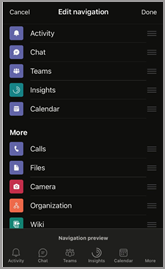Menemukan dan menyematkan aplikasi Viva Insights
Aplikasi Viva Insights diinstal secara otomatis di Teams setelah admin mengaktifkan aplikasi di aplikasi yang dikelola. Setelah admin menginstalnya, Anda dapat menemukan dan menyematkan Viva Insights ke aplikasi Teams agar mudah diakses.
Catatan: Jika Anda berada dalam lingkungan GCC, GCC-High, atau DoD Microsoft 365, admin Anda tidak menginstal Viva Insights sebelumnya. Lihat Menginstal Viva Insights di GCC, GCC-High, dan DoD.
Setelah menambahkan aplikasi, Anda akan memiliki akses ke semua fiturnya, termasuk Pujian, Lindungi waktu, Pantulan, Tetap terhubung, dan Perjalanan virtual.
Menemukan dan menyematkan aplikasi
Berdasarkan platform yang akan Anda gunakan untuk menampilkan wawasan Anda di Teams, pilih dan selesaikan langkah-langkah di salah satu atau kedua bagian berikut ini.
-
Pilih elipsis (aplikasi yang lebih ditambahkan) di bilah kiri di Teams.
-
Di bidang pencarian, masukkan Microsoft Viva Insights, lalu pilih bidang pencarian.
-
Klik kanan ikon aplikasi yang diperlihatkan di bilah kiri di Teams, lalu pilih Sematkan untuk membuatnya dan membuatnya tetap terlihat di bilah kiri di Teams.
Catatan: Anda dapat mengurutkan ulang aplikasi di bilah aplikasi Teams dengan menyeret ikon aplikasi. Untuk detailnya, lihat Menyematkan aplikasi untuk kemudahan akses.
-
Pilih elipsis (...) di bilah kiri di Teams.
-
Pilih Viva Insights untuk membukanya.
-
Pilih Urutkan Ulang lalu seret ikon aplikasi untuk menghapusnya dari bagian Lainnya .
-
Pilih Selesai untuk menyimpan perubahan Anda.
Menghapus instalan aplikasi
-
Di Teams, pilih elipsis (...) di bilah kiri.
-
Jika Viva Insights tidak terlihat dalam tampilan terbaru Anda, temukan dengan menggunakan pencarian.
-
Klik kanan Viva Insights, lalu pilih Hapus instalan.
-
Ketika diminta, pilih Hapus instalan lagi.
Menginstal Viva Insights di GCC, GCC-High, dan DoD
Jika Anda berada di salah satu lingkungan Microsoft 365 ini, aplikasi Viva Insights tidak diinstal sebelumnya di Teams: Government Community Cloud (GCC), GCC-High, dan Departemen Pertahanan (DoD). Kecuali admin telah menonaktifkan aplikasi, Anda dapat menambahkan Viva Insights ke Teams sendiri:
-
Pilih elipsis (...) di bilah kiri di Teams.
-
Di bidang pencarian, masukkan Microsoft Viva Insights.
-
Pilih tombol Tambahkan.
-
Untuk menyematkan aplikasi, klik kanan ikon aplikasi yang diperlihatkan di bilah kiri di Teams, lalu pilih ikon Sematkan untuk membuatnya dan membuatnya tetap terlihat di bilah kiri di Teams.